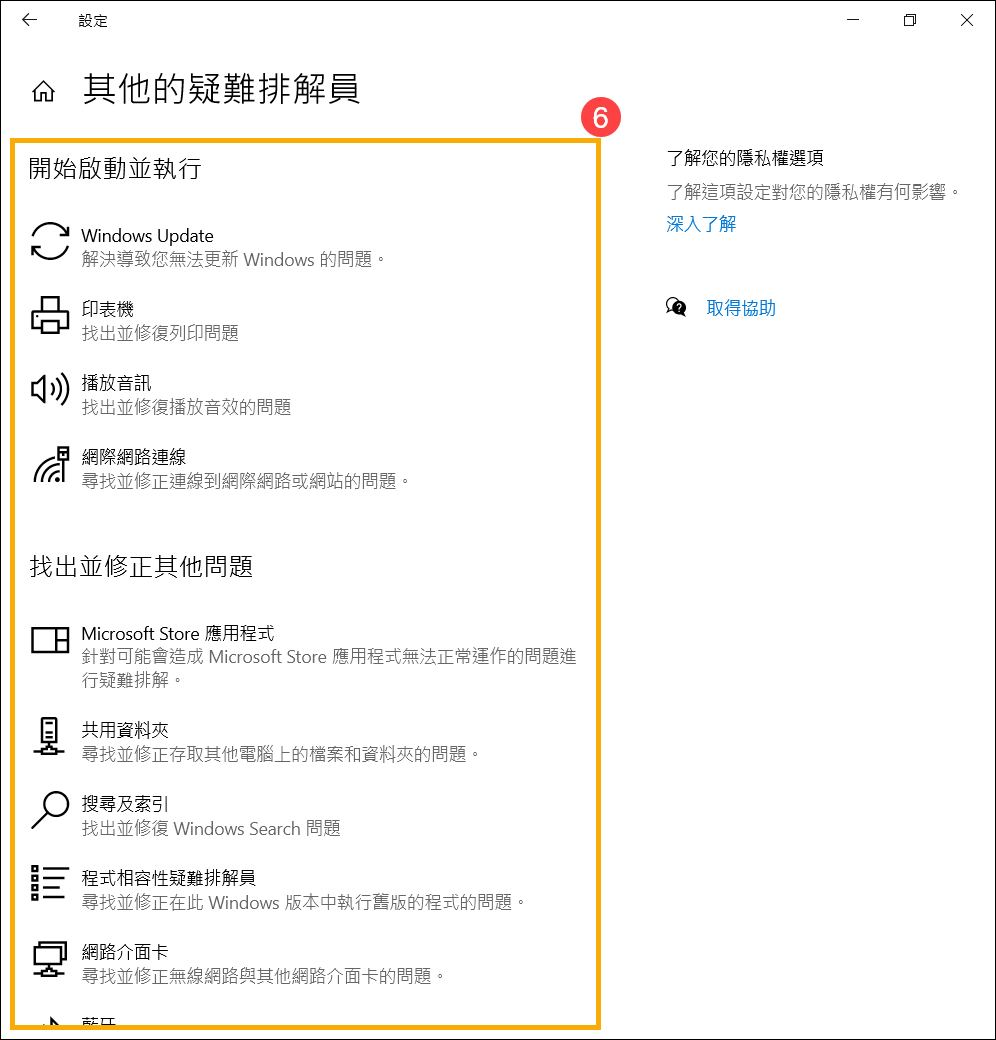[Windows 11/10] 「疑難排解」應用程式
請依照您電腦目前的Windows作業系統版本,前往相對應的操作說明:
- 在Windows搜尋欄輸入[疑難排解設定]①,然後點選[開啟]②。
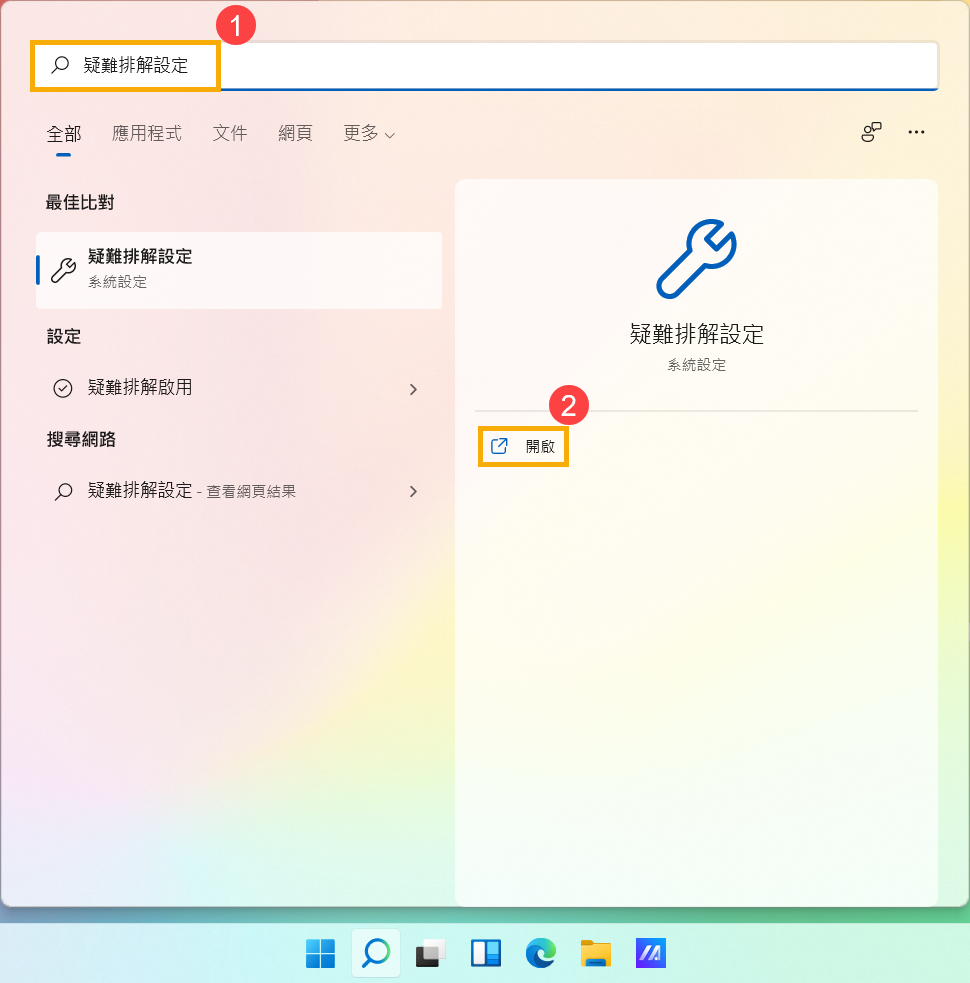
- 在建議的疑難排解員喜好設定,您可以選擇當電腦接收到建議的疑難排解時的執行方式為何③(自動執行,不要通知我 / 自動執行,然後請通知我 / 執行前詢問我 / 不要執行)。建議的疑難排解員僅有在連線至網際網路時才可以使用此項功能。
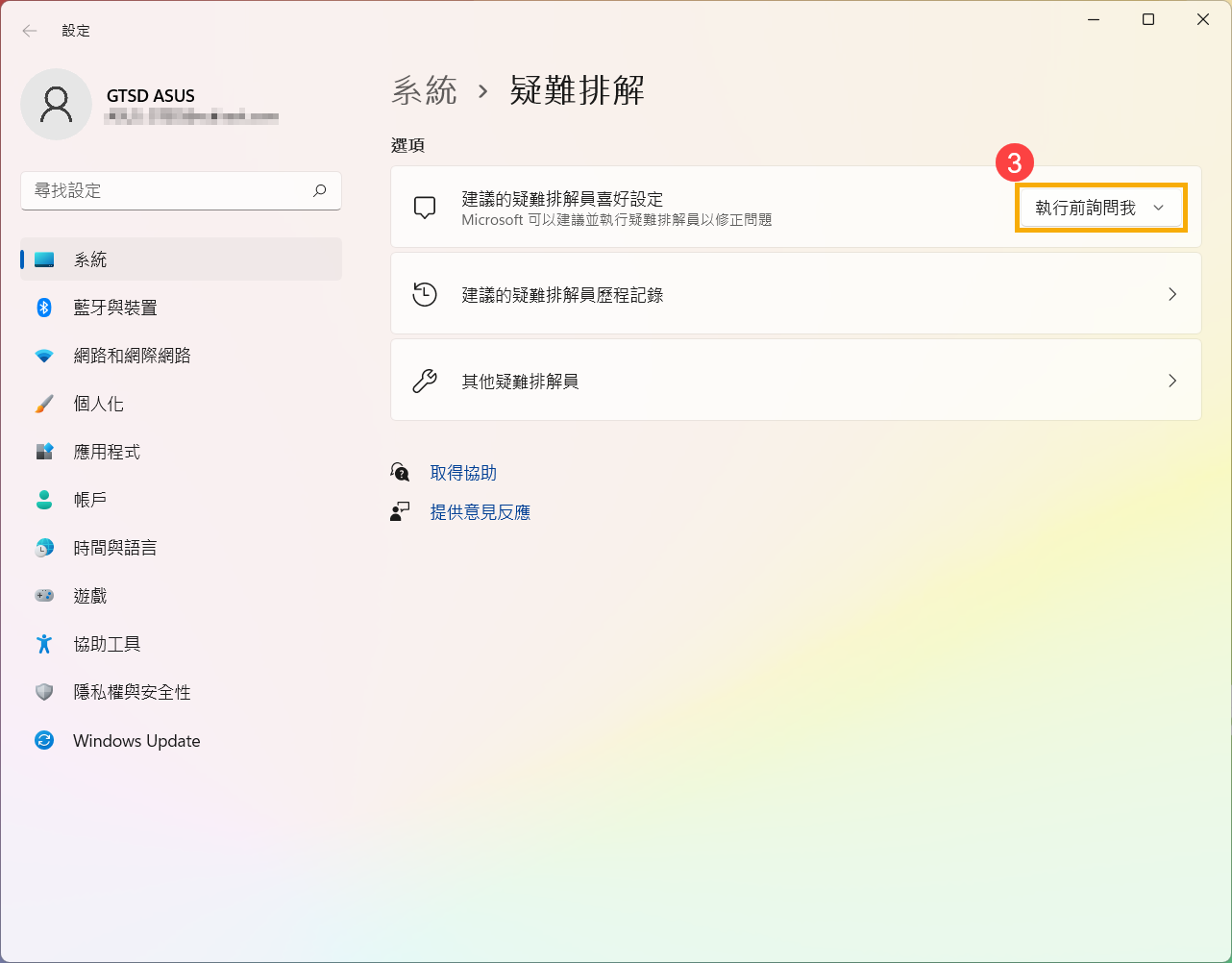
- Windows會記錄在您設備上執行過的重要與建議的疑難排解,讓您知道已修正的問題。您可以點選[建議的疑難排解員歷程記錄]來查看④。
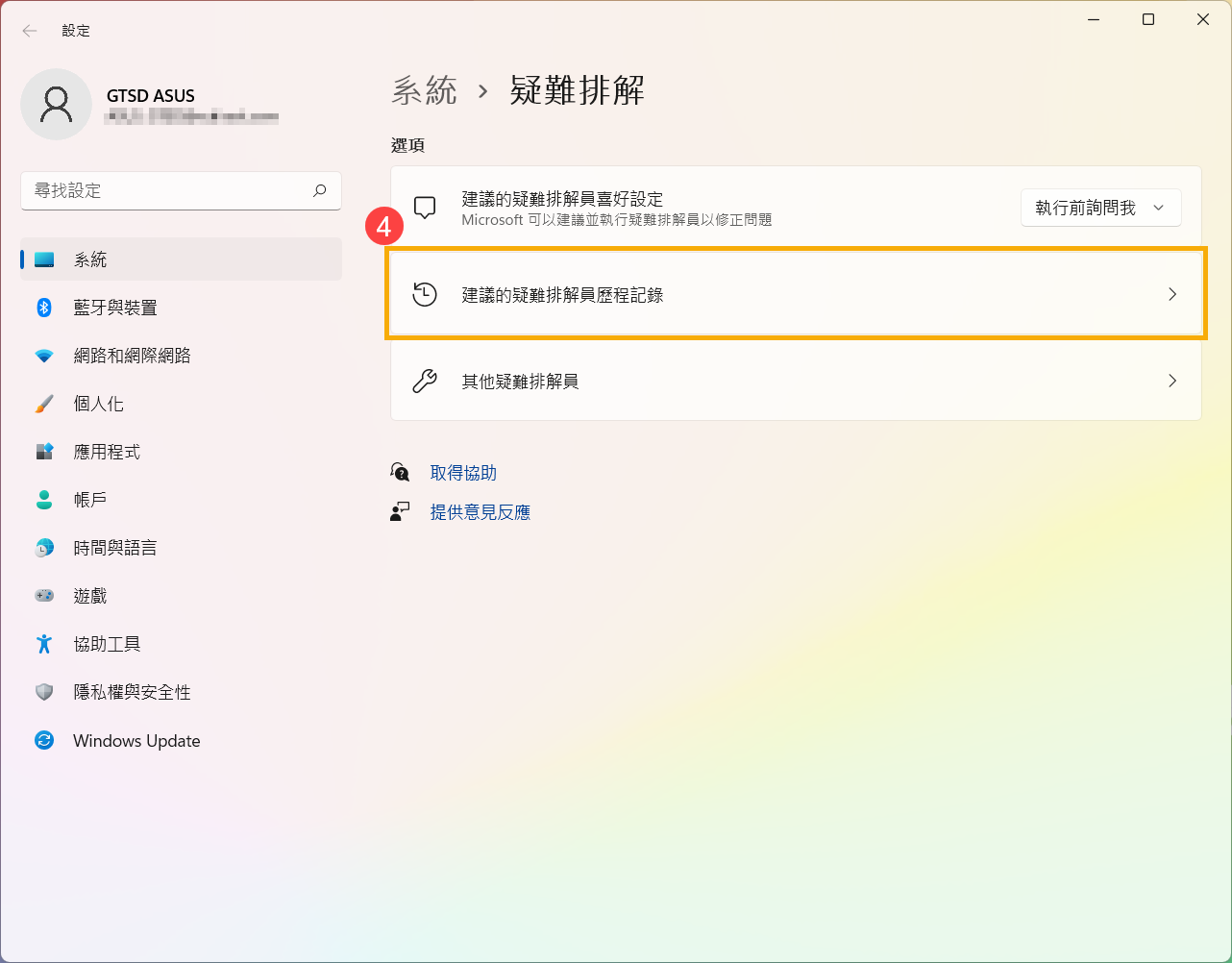
- 如果您裝置上的某些項目無法運作,您也可以手動執行疑難排解員或許可以協助尋找您修正問題。請點選[其他疑難排解員]⑤。
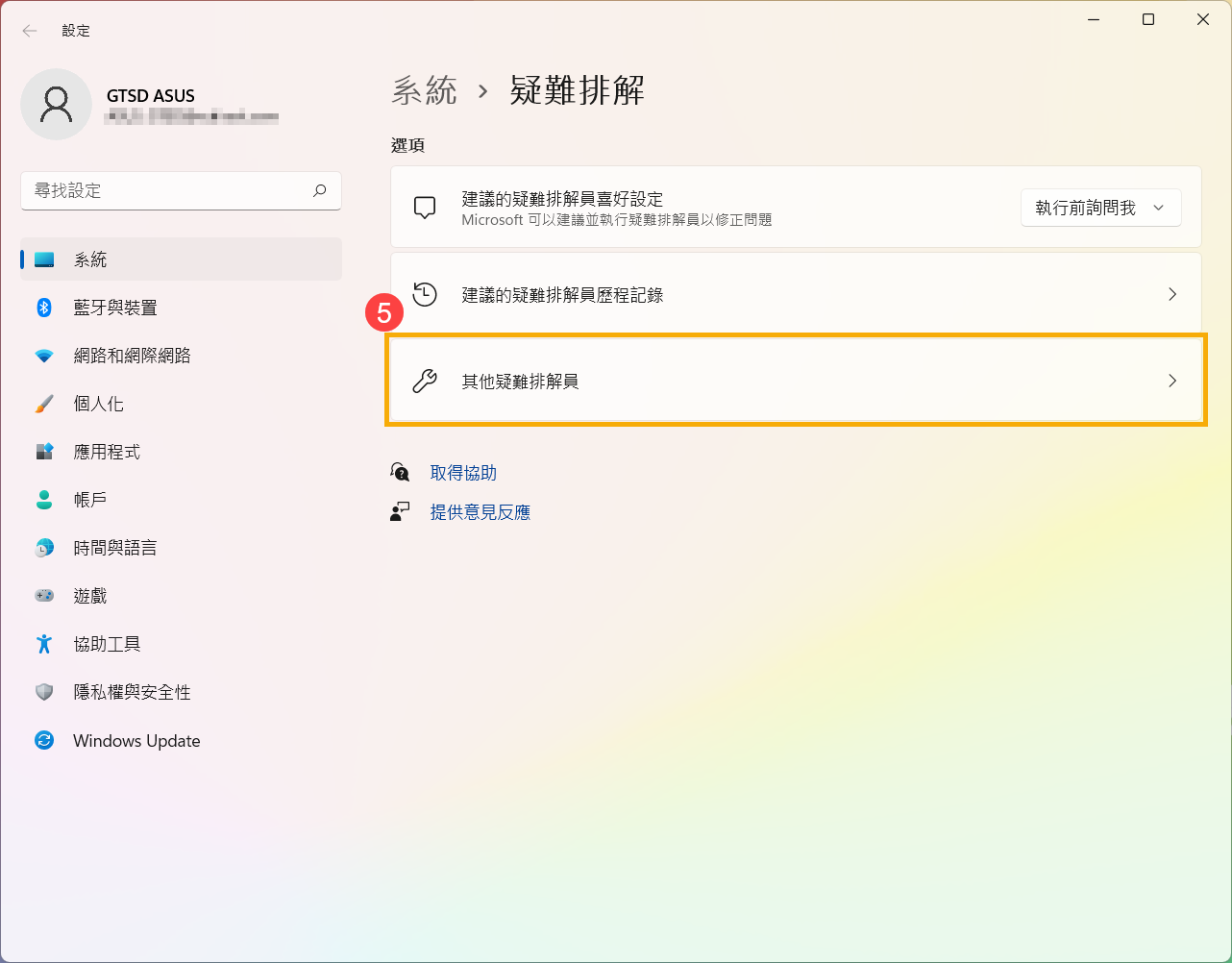
- 根據您所遇到的問題選擇適合的項目,然後依循Windows提供的診斷建議並修復⑥。
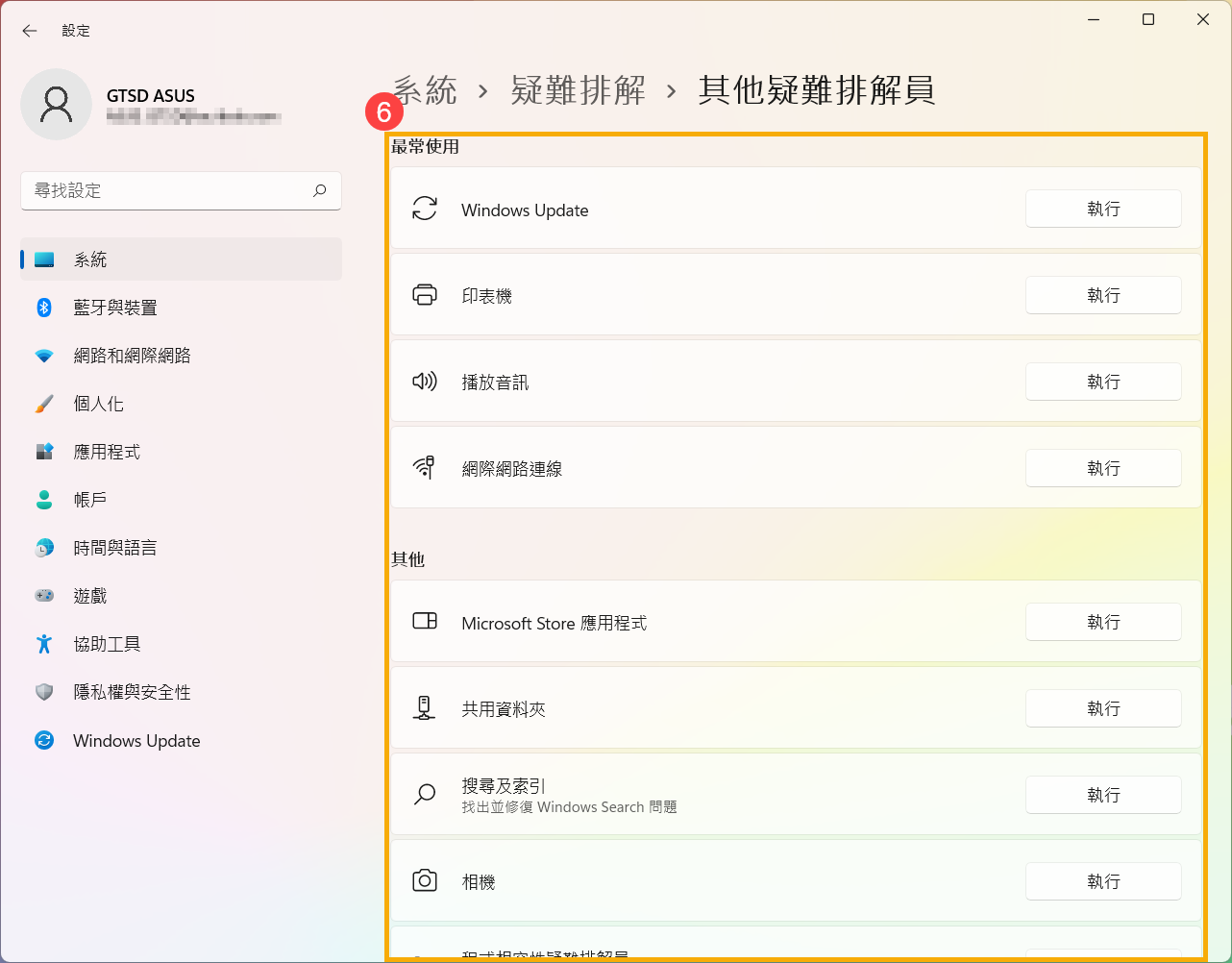
- 在Windows搜尋欄輸入[疑難排解設定]①,然後點選[開啟]②。
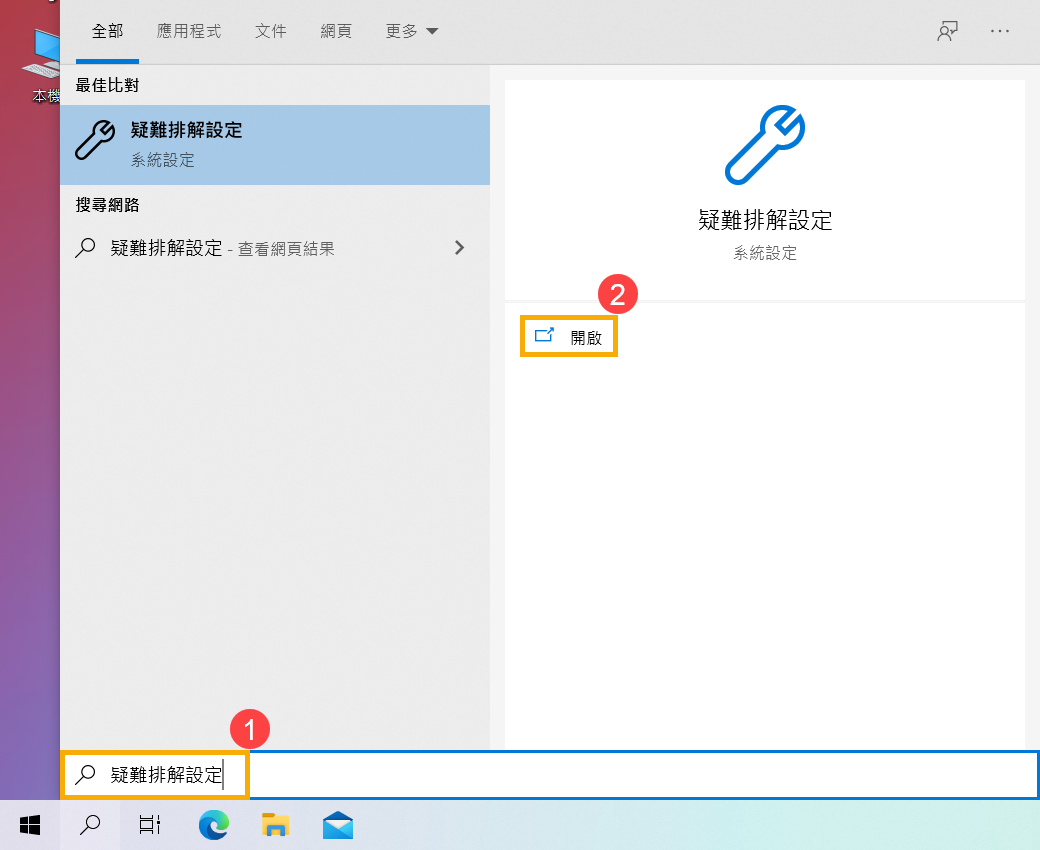
- 在建議的疑難排解方法中,您可以選擇當電腦接收到建議的疑難排解時的執行方式為何③(自動執行疑難排解員,不要通知我 / 自動執行疑難排解員,然後請通知我 / 執行疑難排解員之前先詢問我 / 不執行任何疑難排解員)。建議的疑難排解員僅有在連線至網際網路時才可以使用此項功能。
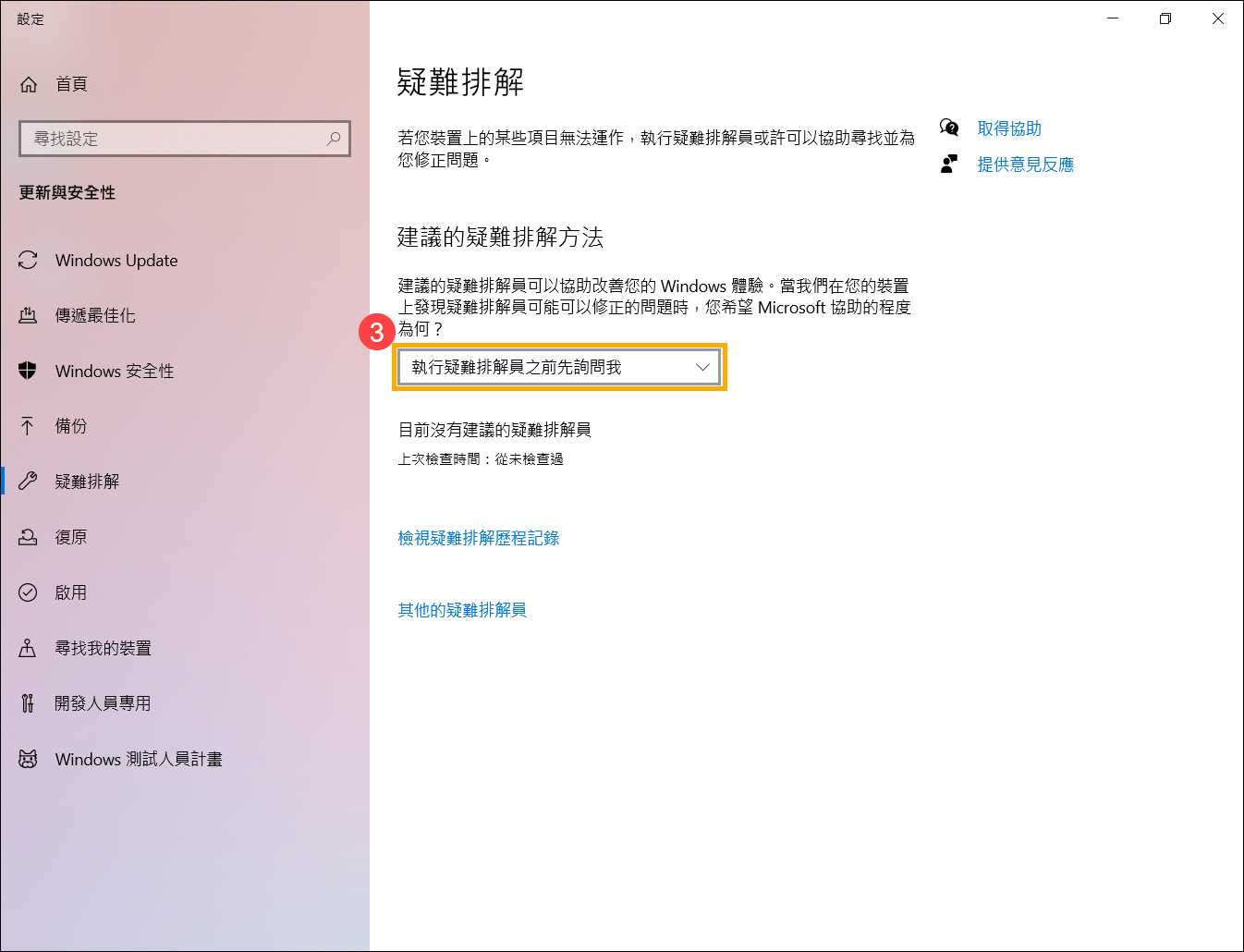
- Windows會記錄在您設備上執行過的重要與建議的疑難排解,讓您知道已修正的問題。您可以點選[檢視疑難排解歷程記錄]來查看④。
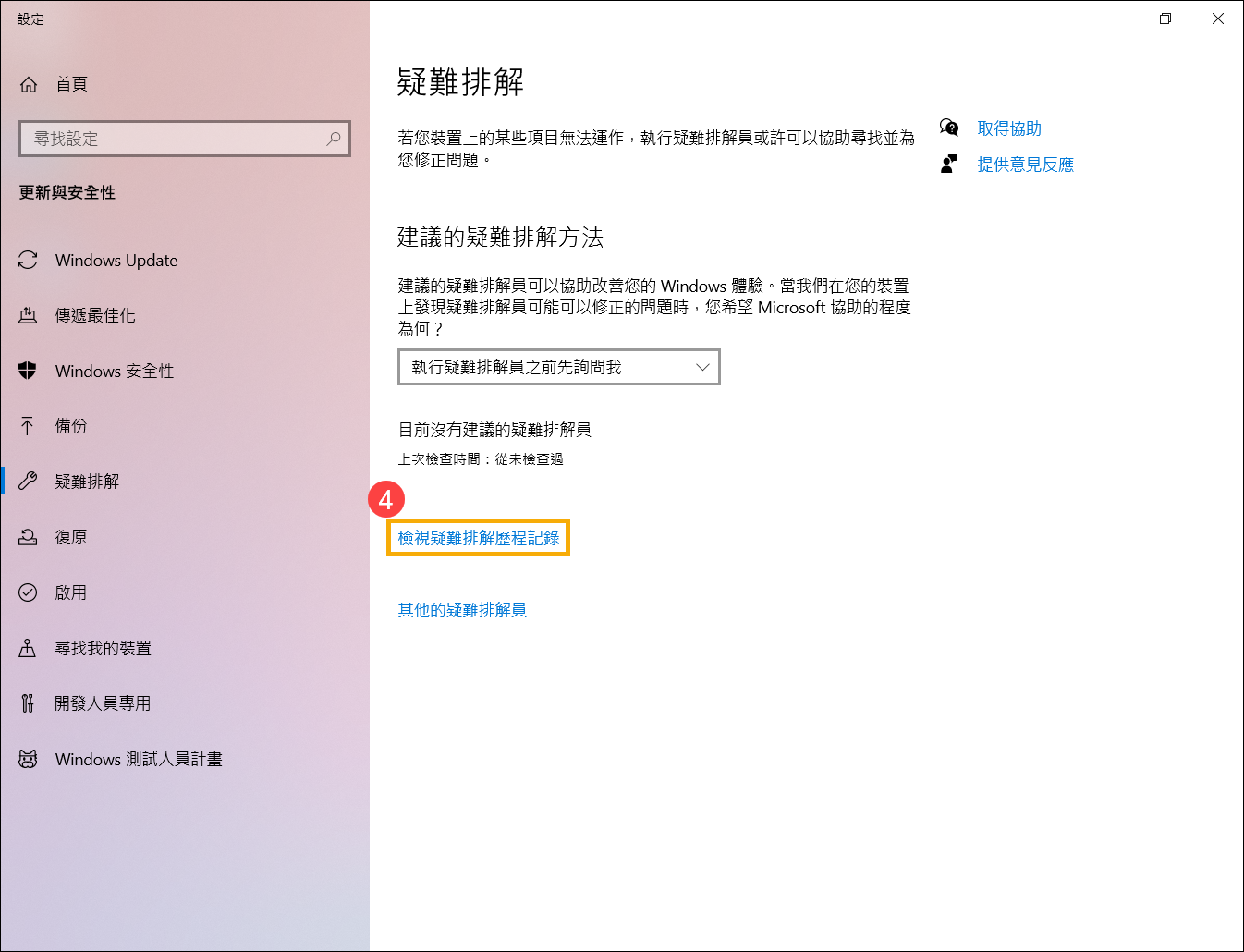
- 如果您裝置上的某些項目無法運作,您也可以手動執行疑難排解員或許可以協助尋找您修正問題。請點選[其他的疑難排解員]⑤。
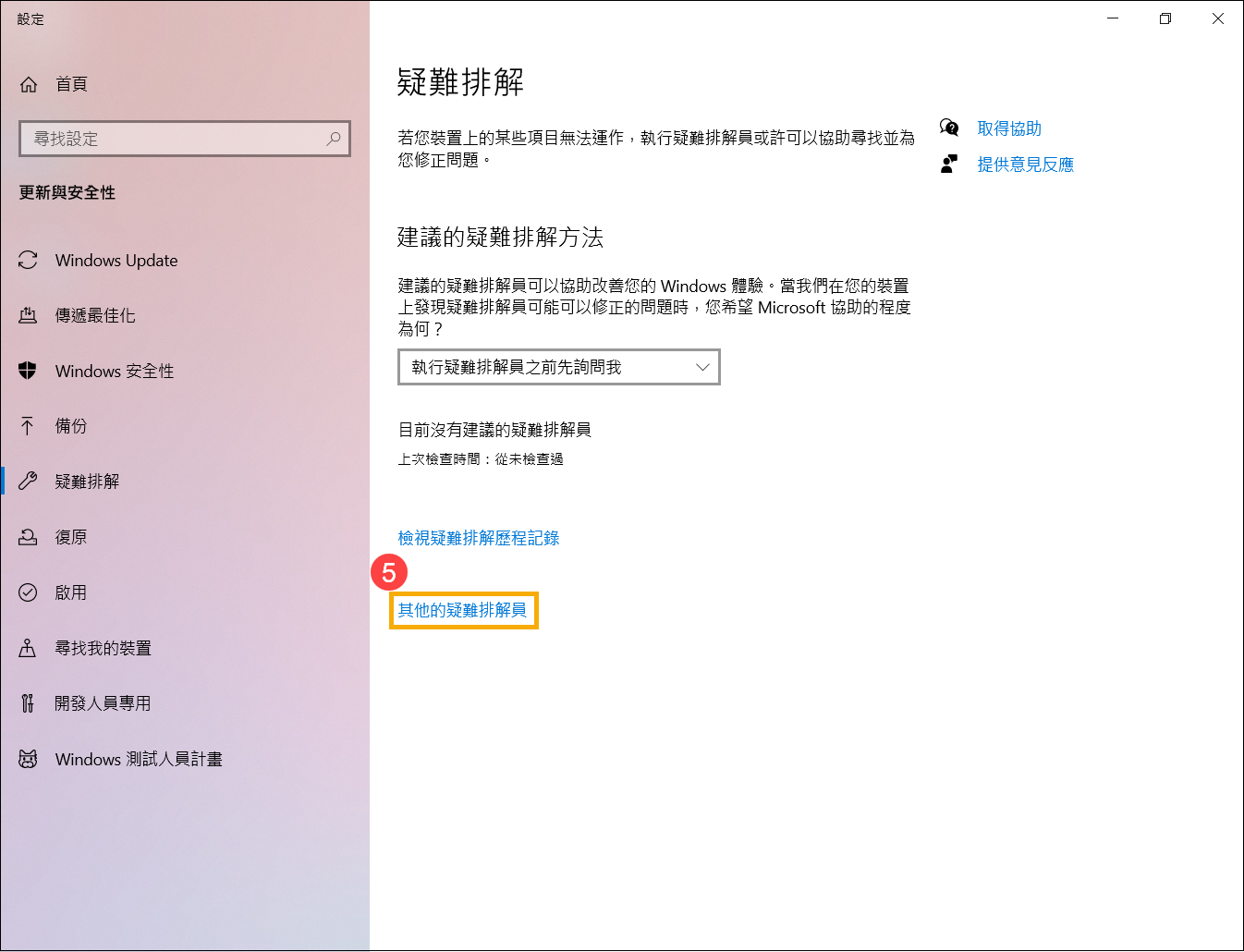
- 根據您所遇到的問題選擇適合的項目,然後依循Windows提供的診斷建議並修復⑥。